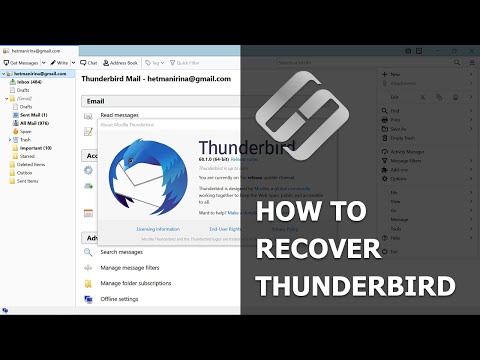
Isi

Hal yang sama berlaku untuk semua orang: email dengan petunjuk atau informasi tentang tes, yang Anda yakin telah Anda simpan, tiba-tiba menghilang. Saat folder email menghilang dari akun Thunderbird Anda, jangan putus asa - pembuat Mozilla menawarkan beberapa cara untuk memulihkan email yang hilang. Coba satu per satu hingga Anda menemukan email itu lagi, yang bisa memakan waktu lama, tetapi selama Anda belum mengompresi foldernya, pesan Anda akan dipulihkan
Langkah 1
Pilih "Periksa" dari menu Thunderbird. Klik "Pesan" dan pastikan untuk mengklik "Semua". Kemudian klik "Eksekusi" dan pastikan bahwa "Semua" juga diklik. Ini akan mempengaruhi folder email yang hilang.
Langkah 2
Klik "Folder" dan kemudian "Opsi Lanjutan". Opsi "Semua folder" harus dipilih dan, jika tidak, pilihlah. Ini akan menyebabkan folder yang hilang dipulihkan.
LANGKAH 3
Periksa folder "Spam" dan "Sampah", jika Anda tidak sengaja menghapus folder email Anda. Jika Anda menemukannya di sana, klik dan seret ke kotak masuk untuk mengambilnya kembali.
LANGKAH 4
Mulai ulang Thunderbird untuk melihat apakah email Anda akan muncul kembali.
LANGKAH 5
Pulihkan indeks folder jika Anda memilikinya, tetapi masih kosong. Untuk melakukan ini, klik kanan pada folder, pilih "Properties" dan "Rebuild Index", yang ada di bawah "General Information"
LANGKAH 6
Cari informasi yang hilang di komputer Anda menggunakan fungsi pencarian. Misalnya, jika folder email Anda yang hilang disebut "Email pelanggan", tulis di bilah pencarian. Cari hasil yang tidak memiliki ekstensi - "E-mail dari pelanggan" bukan "E-mails-from-customers.msf", dengan "msf" adalah ekstensi Thunderbird. Kemudian, buka "Email pelanggan" menggunakan editor teks sederhana dan cari frasa "X-Mozilla-Status" dengan angka. Ubah angka menjadi "0" dan simpan file, seret "E-mails-from-customers.msf" ke tempat sampah untuk merekonstruksi indeks pesan dengan perubahan, kemudian matikan Thunderbird dan mulai ulang. Sekarang Anda akan melihat folder dan pesan Anda.


